Excel图表格式的设置
2014年03月13日 14:41 发布来源:Excel网
Excel2003图表的格式包括Excel图表中各要素的外观、颜色、文字和数字的格式。Excel图表格式的设置可以使用“图表”工具栏或“格式”菜单中的相关命令,但用得最多也最简便、快捷的方法是:
一、对图表中选中的区域或图表项进行双击,取得对于该区域的格式设置对话框。
二、用鼠标右键单击图表中选定的区域或图表项,从弹出的快捷菜单中选择“⋯格式”命令。
1、设置标题格式
用鼠标双击方式的操作方法如下:
(1)用鼠标双击图表标题,弹出如图1所示的对话框。
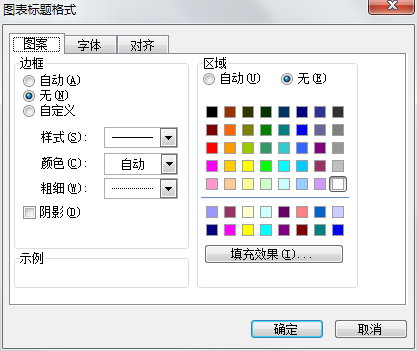
图1
(2)在“图案”选项卡中为标题区设置边框及背景的颜色及图案;在“字体”选项卡中为标题文字设置字体、字形、字号等格式;在“对齐”选项卡中设置标题文字的排列方向和对齐方式。
(3)选择完毕,单击“确定”按钮。
2、设置图例格式
使用快捷菜单的设置方法如下:
(1)用鼠标右键单击图例区,弹出如图2所示的快捷菜单。

图2
(2)选择快捷菜单中的“图例格式”命令,打开图例格式对话框,可以为图例设置背景图案,文字格式和图例位置等。
按照以上两种方法,我们学会了如何设置Excel2003图表的格式,用户也可以分别打开坐标轴格式、数据标志格式、数据系列格式以及图表区格式等对话框,根据这些对话框可对各要素进行相应格式设置。
原创文章如转载请注明:转载自Excel学习网 [ http://www.excelxx.com/]
需要保留本文链接地址:http://www.excelxx.com/jiaocheng/excel2003/384.html
需要保留本文链接地址:http://www.excelxx.com/jiaocheng/excel2003/384.html
相关教程:
经典Excel学习视频及教程推荐:
Excel优秀工具推荐:
小工具推荐:
